评测 iShowU 音频捕捉:教程、功能和限制
在很多情况下,我们都希望录制电脑播放的音频。例如,参加在线会议时,我们可以录制参会者的声音,方便之后做会议记录。当我们在电影中听到一段精彩的音乐却找不到来源时,也可以录制下来反复聆听。对于 Windows 和 Mac 用户,我们推荐不同的软件。如果您是 Mac 用户,并且想在电脑上录制音频,我们推荐 iShowU Audio Capture。您可以在此找到所有相关信息。 iShowU音频捕捉评测,包括功能、使用方法、局限性和替代方案。除了这些要点之外,下载和安装 iShowU Audio Capture 的过程也相当特别。我们还将向您展示具体的操作方法。
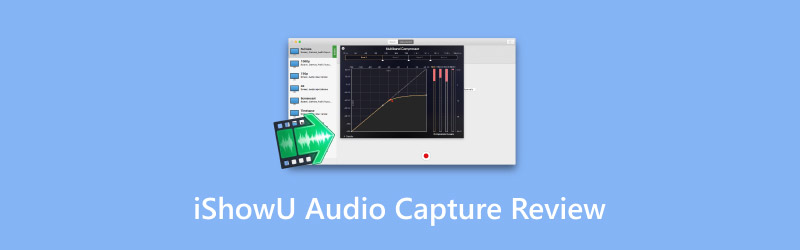
页面内容
第 1 部分。什么是 iShowU 音频捕获
介绍
首先,我们必须了解 iShowU Audio Capture 并非一款独立的工具。它是 iShowU Instant 和 iShowU Studio 的扩展,这两个工具通常用于在电脑上录制音频。它仍在不断改进,功能也更加简洁和稳定。在下一节中,我们将解释它能为您做些什么。
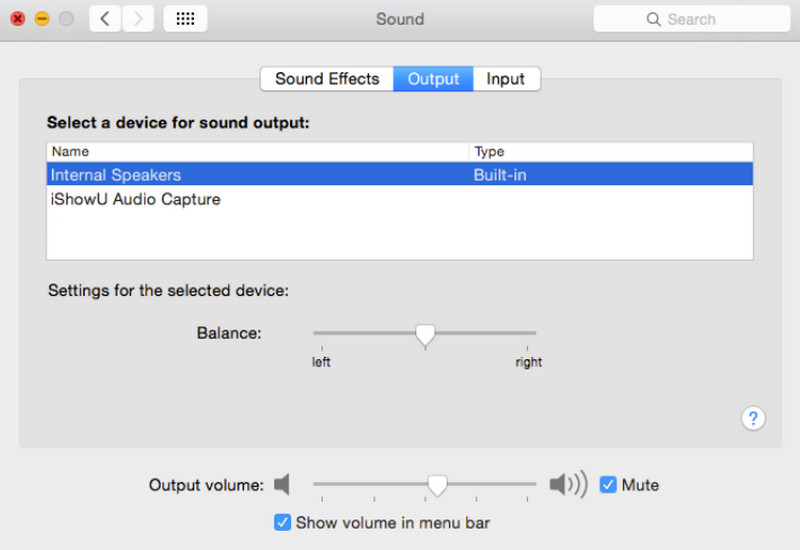
主要特征
由于iShowU Audio Capture只是一个扩展程序而不是一个独立的应用程序,因此其功能相对基础和简单,包括以下内容。
稳定的录音
使用 iShowU Audio Capture 录制音频时,即使应用程序或系统崩溃,音频也会被保存。这样,您无需从头开始录制,也不必担心丢失已录制的音频。
切换装置
当您将应用程序切换到另一个工作区或登录另一个帐户时,iShowU Audio Capture 会自动切换音频输入设备和设置。您可以直接开始新的录制,无需进行任何调整。
智能音量控制
iShowU Audio Capture 内置音量预设功能,可以帮助您顺利找到最合适的电脑播放音量。
提供录音计时器
无需一直盯着电脑屏幕直到录制结束,我们可以设置录制计时器,让它在录制完成后自动停止。在此期间,用户可以做任何事情。
第 2 部分:如何下载和安装 iShowU Audio Capture
在开始之前,我们需要了解 iShowU Audio Capture 只能安装在 Mac 电脑上,并且您的设备必须运行 macOS 10.13 或更早版本。如果您的系统已更新,则可能无法使用此工具。
下载 iShowU 音频捕获
如果您想在计算机上安装 iShowU Audio Capture for Mac,请按照以下步骤操作。
步骤1。 前往官方网站。也就是说, shinewhitebox.com.
第2步。 在您的计算机上下载 ShowU Audio Capture 安装程序。
第三步 下载过程结束后,安装程序将出现在您的计算机中 资料下载 夹。
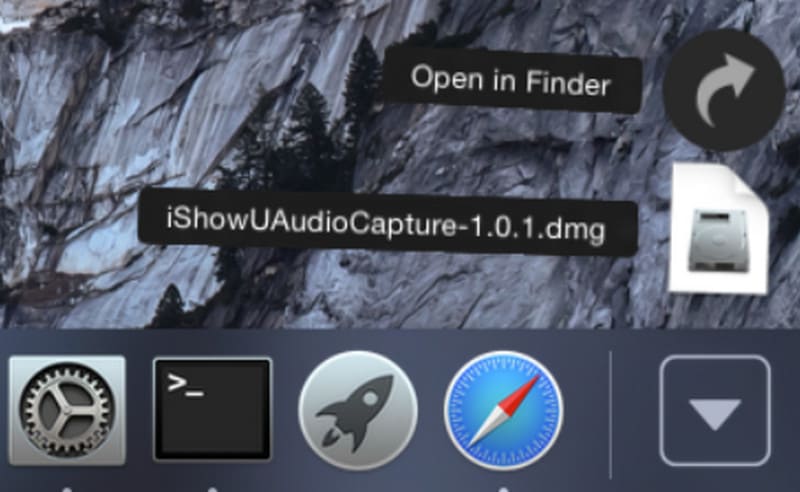
安装 iShowU 音频捕获
当您找到安装程序时,我们可以在您的设备上启动它。
步骤1。 打开安装程序并双击它以开始安装。
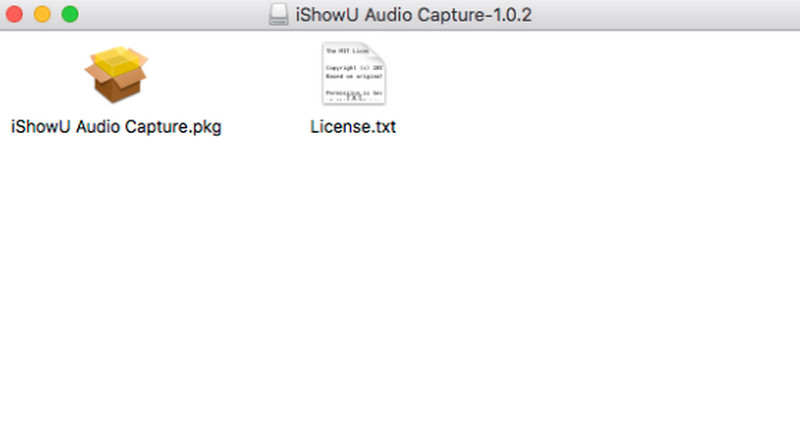
第2步。 按照提示运行,您可能需要输入密码才能允许安装。
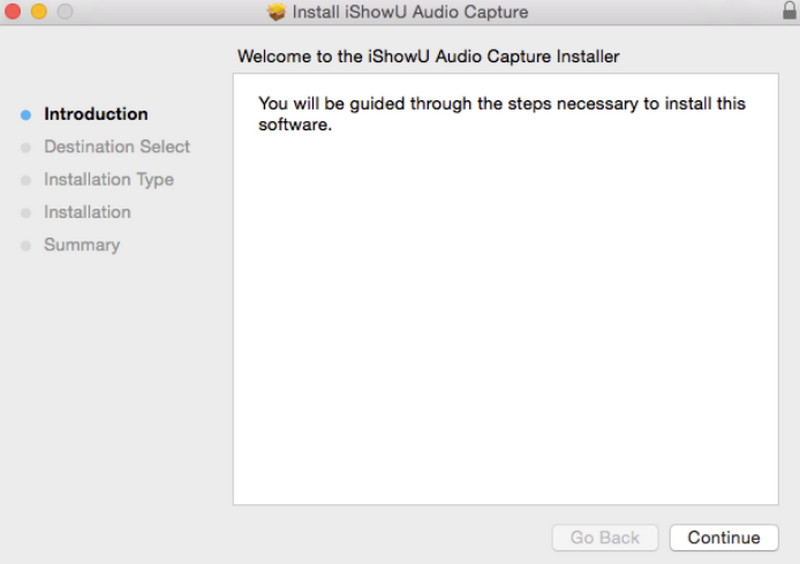
第三步 当 系统扩展被阻止 出现窗口,单击 好。安装过程即完成。
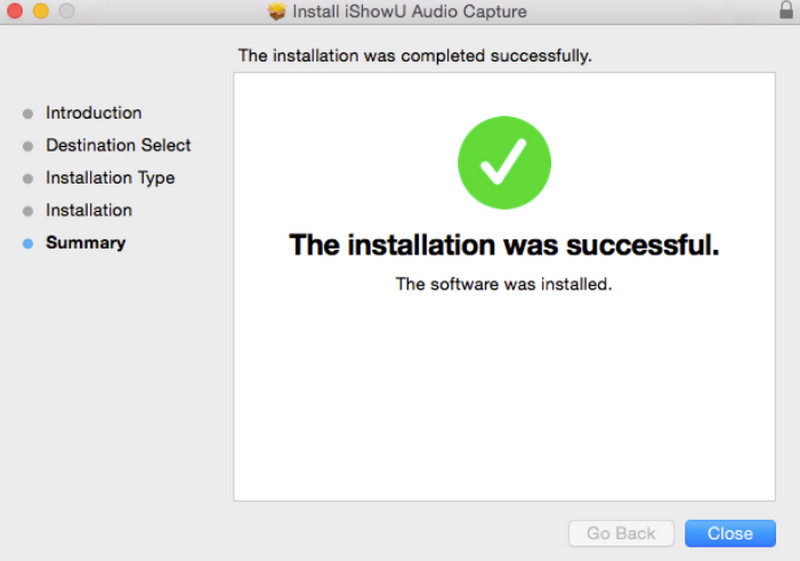
第四步。 在开始录制之前,我们需要设置系统。前往 系统偏好设定 然后选择 声音 > 输出量。 在下面 选择声音输出设备,你会看到一个名为 iShowU音频捕捉. 选择它作为默认选项。
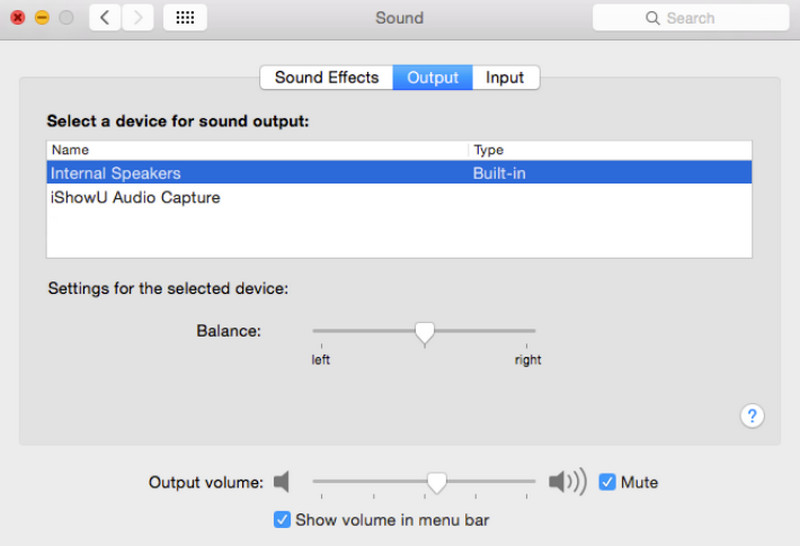
第 3 部分:如何使用 iShowU 音频捕获
按照上述步骤完成安装后,我们就可以正式使用了。以下是 iShowU Audio Capture 的简单使用指南。
步骤1。 在 Mac 电脑上打开音频 MIDI 设置。
第2步。 在界面左下角,你会看到一个 + 按钮。点击它并选择 创建多输出设备.
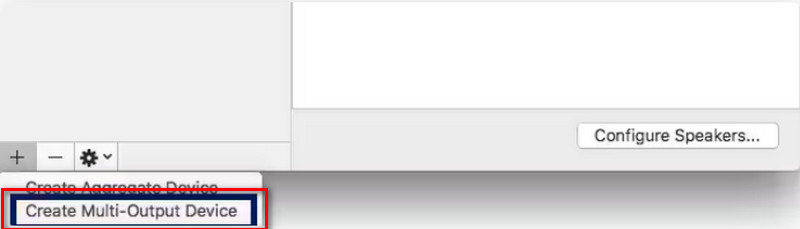
第三步 启用 内置输出 和 iShowU音频捕捉 选项。记住勾选 漂移校正 旁边的框 内置输出.
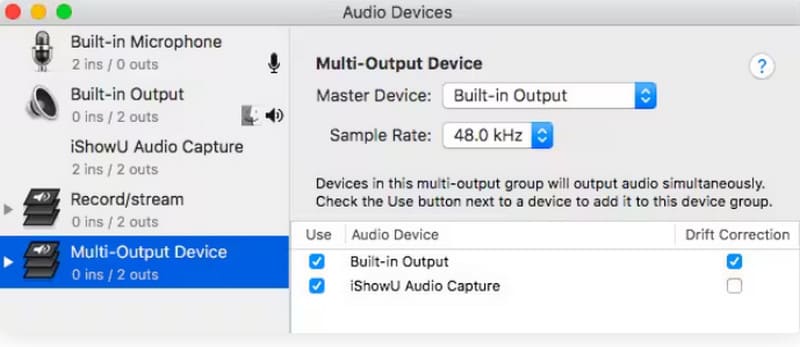
第四步。 打开 系统偏好设定, 并选择 声音 > 输出量 > 多输出设备.
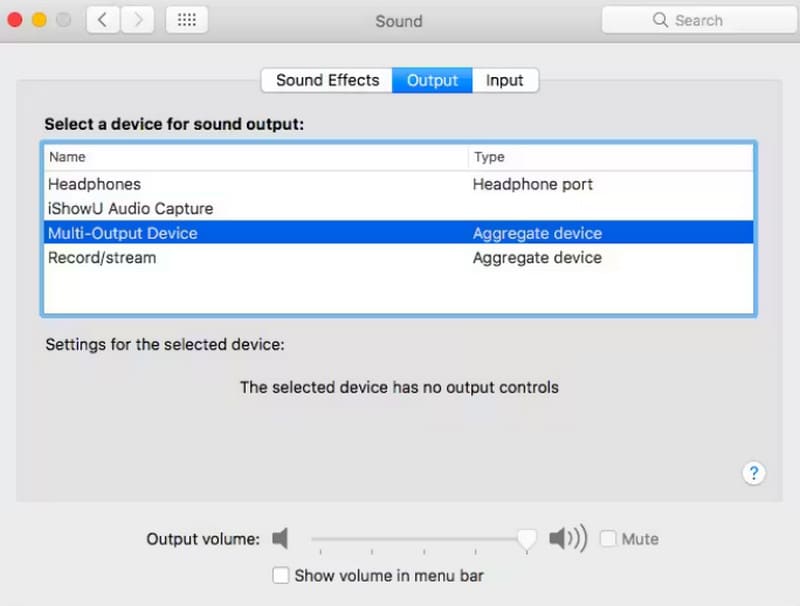
第五步 最后,打开 OBS工作室 然后选择 设定值 > 音讯。接下来,选择 iShowU音频捕捉 根据其中之一 麦克风/辅助音频设备.
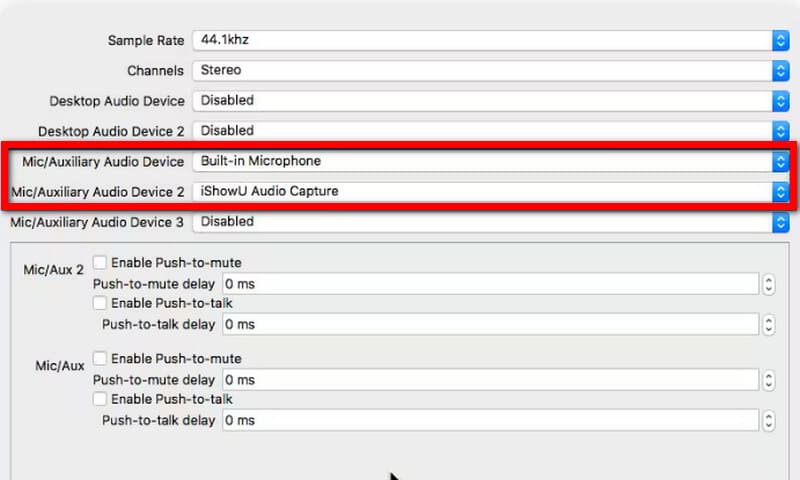
完成所有设置后,您就可以开始在桌面上录制音乐了。
第 4 部分。限制
与最新系统不兼容
iShowU Audio Capture 不适用于 Windows、iOS 或 Android 用户。Mac 用户必须确保系统版本为 10.12 或更早版本才能开始录制。
界面不友好
iShowU Audio Capture 没有像常规 视频和音频录制软件,且设置比较复杂,对于新手用户来说不太友好。
如果您的设备不符合您的要求或使用 iShowU Audio Capture 的步骤太麻烦,我们建议您尝试更传统的视频和音频录制软件作为 iShowU Audio Capture 的替代品。
第五部分:iShowU 音频捕获替代方案
在众多优秀的屏幕录像机中,我们推荐 Vidmore屏幕录像 给你。你可以把它想象成适用于 Windows 的 iShowU 音频捕捉软件。当然,Mac 用户也能找到与其系统兼容的版本。它可以帮助你毫不拖延地捕捉页面上所有精彩瞬间和音效。录制音频时,你可以在用户界面上选择使用系统或麦克风作为声源。它拥有醒目的设置和录制按钮,即使是没有经验的新手也可以一键开始录制。Vidmore 屏幕录像机可以捕捉视频和音频,并且在后期制作方面也表现出色。你可以在导出文件之前,让它帮助你编辑和提升剪辑的质量。

第六部分。iShowU 音频捕获评论常见问题解答
iShowU 音频捕获与 OBS 有何不同?
比较这两款工具,我们发现 OBS 功能更全面。它支持录音和视频采集。而 iShowU Audio Capture 使用起来更简洁。
iShowU Audio Capture 安全吗?
这个 免费的屏幕录像机 专为 macOS 设计,安全性高,无任何安全隐患,可安心安装。
iShowU Audio Capture 是免费的吗?
是的,该服务目前完全免费。您无需购买任何套餐即可开始录制。
结论
本文 评论 iShowU 音频捕捉 并向您介绍它的功能。我们还提供了详细的下载、安装和设置步骤说明。不过,它目前仅适用于部分类型的设备,并且有系统版本要求。如果您的电脑不满足这些限制,请尝试我们推荐的 Vidmore 屏幕录像机。



